怎样制作系统U盘
- 分类:U盘教程 回答于: 2022年09月01日 10:20:41
U盘是我们在工作和生活中的好帮手,能储存和传递数据文件,该引起重视的是,可以制作成U盘启动盘,主要用来修复和重装系统的,在电脑系统无法进入或崩溃时进行补救操作,对于新手来说怎么安装系统是一个比较繁琐的问题,接下来介绍win8制作系统U盘的步骤。
工具/原料:
系统版本:win8
品牌型号:联想a580
软件版本:云骑士装机大师
方法/步骤:
制作系统U盘工作准备:(1)准备一个4G以上的U盘
(2)电脑重要文件备份好,制作过程中会格式化U盘。
(3)自行准备一个重装的ISO/GHO镜像文件拷贝到U盘里面(支持windows7、8、10、11系统安装)
1、自行在官网下载云骑士一键重装系统软件,下载好后打开云骑士装机大师,打开后云骑士会自动配置用户的电脑信息。

2、选择启动U盘界面,在计算机上插入U盘,点击选择制作U盘启动盘。
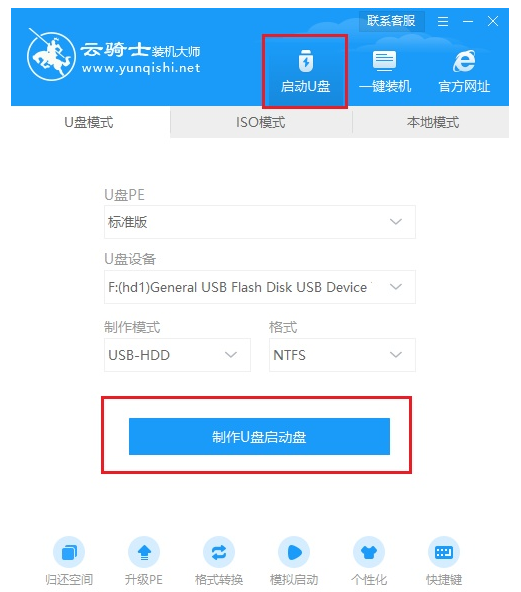
3、进入了选择系统的界面,选择自己需要的版本系统,然后点击开始制作。

4、点击确定开始制作U盘启动盘。
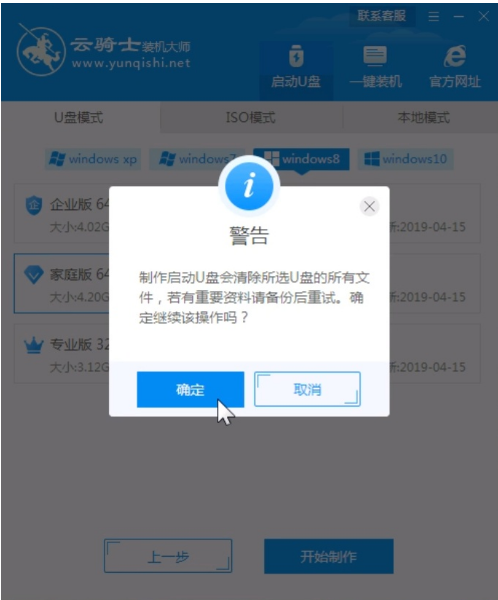
5、接下来开始进行系统的下载,在这里下载的系统文件较大,请请稍作等候。

6、启动U盘制作完成可点击预览。

7、模拟U盘启动界面,界面提示的U盘启动快捷键,即制作完成U盘启动盘。

注意事项:本软件涉及到对可移动磁盘的读写操作,部分安全类软件会导致制作失败,运行程序前请关闭相关软件。
总结:
以上是小编分享给大家怎样制作系统U盘步骤,希望对大家有所帮助。
 有用
6
有用
6


 小白系统
小白系统


 1000
1000 1000
1000 1000
1000 1000
1000 1000
1000 1000
1000 1000
1000 1000
1000 1000
1000 1000
1000猜您喜欢
- u盘格式化ntfs失败怎么解决2021/09/19
- 黑鲨官网装机大师工具如何制作u盘启动..2021/10/27
- 小编教你如何格式化u盘2018/10/23
- 威刚U盘:高速传输,可靠存储,轻松携带..2024/03/01
- 制作u盘系统安装盘的方法2022/12/22
- bios设置u盘启动的方法2023/01/18
相关推荐
- 高效查杀U盘病毒,保护您的数据安全..2024/03/11
- 最好简单安全的禁用u盘工具下载..2017/09/07
- u盘启动制作工具有哪些2023/01/10
- win7系统u盘pe启动盘如何制作..2022/08/13
- 装机吧u盘装系统教程2022/09/23
- 使用u盘重装系统教程win72023/03/24




















 关注微信公众号
关注微信公众号





